Как да принудите да синхронизирате историята на Safari на устройствата си с
Въпреки че не се случва често, браузърът Safari на устройствата ви от Apple може да излезе от синхронизиране. Ако се случва често да използвате синхронизиране, например в работата си, вероятно сте разочаровани, когато не виждате сайтовете на вашето Apple устройство, които имате от друг браузър и обратно.
За щастие има начин да накарате Safari да се синхронизира. Сафари ще бъдат принудени да синхронизират всичките си данни във всичките си устройства Apple, така че те да са актуални. Това е толкова лесно, колкото кликване върху опция в Safari, а следващото ръководство трябва да ви помогне да направите това.
Засилване на синхронизирането на историята на Safari на Вашите устройства на Apple
За да изпълниш тази задача, ще използваш Safari на Mac. Всъщност това, което ще направите, е да "скриете" скритото меню в браузъра, което задейства функцията за силово усилие. Ето цялата процедура за вас.
1. Затворете Safari на вашия Mac, ако вече е отворен. Процедурата няма да работи, ако се изпълнява програмата Safari.
2. Стартирайте терминала, като кликнете върху Launchpad в дока, като потърсите и кликнете върху Терминал.

3. Когато стартира терминал, въведете следната команда и натиснете Enter. Трябва да активирате скрито меню в Safari на Mac.
по подразбиране пишете com.apple.Safari IncludeInternalDebugMenu 1

4. Няма да получите съобщение за потвърждение или нещо подобно; тя просто ще бъде активирана.
5. Сега стартирайте Safari на вашия Mac, като кликнете върху неговата икона в дока, или го потърсете с помощта на Launchpad и кликнете върху него.
6. Когато стартира Safari, ще забележите допълнителна опция, наречена "Debug" в края на обичайното меню. Това е опцията, която току-що сте отключили, като използвате приложението Терминал.
7. Кликнете върху това новоотключено меню "Debug" и изберете опцията " Sync iCloud History". "

8. Когато синхронизирате историята на Safari, може да искате да деактивирате еднократно скритото меню за отстраняване на грешки с надеждата, че никога повече няма да се сблъскате със ситуация извън синхронизирането.
За да направите това, първо затворете Safari на Mac, в противен случай стъпките по-долу няма да работят. След като стане това, стартирайте терминала, като кликнете върху Launchpad в дока, и потърсете и кликнете върху терминала.
Въведете следната команда и натиснете Enter. Той трябва да деактивира менюто за отстраняване на грешки.
по подразбиране пишете com.apple.Safari IncludeInternalDebugMenu 0

9. Когато горната команда е била изпълнена, отворете Safari и вече няма да видите менюто Debug.
заключение
Синхронизирането на историята на сърфирането понякога може да повлияе на работата ви. Горепосоченото ръководство трябва да помогне за отстраняването му, за да не се случи отново на устройствата ви.



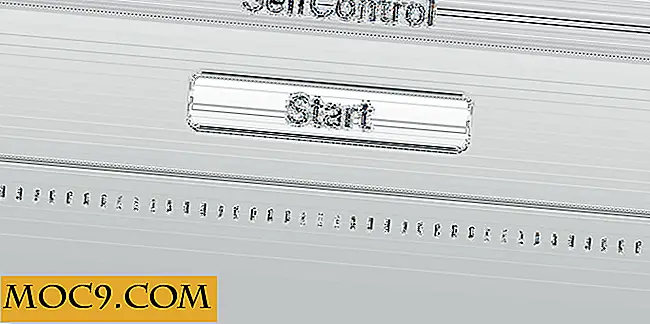
![Изскачащ прозорец на SMS ви уведомява, когато пристигне ново съобщение [Android]](http://moc9.com/img/messaging-disablenotifications.jpg)
![Как да създадете собствен мобилен браузър без кодиране [Android]](http://moc9.com/img/maxthon-make-it-now.jpg)

